Вопрос
Проблема: как исправить ошибку обновления Windows 0xC19001E2?
Здравствуйте, я уже несколько дней пытаюсь обновить Windows с помощью обновлений функций, и вместо этого я продолжаю получать сообщение об ошибке - 0xC19001E2. В сообщении мне предлагалось повторить попытку позже, но каждый раз это приводило к одному и тому же. Есть идеи, что происходит, и как я могу это исправить?
Решенный ответ
Microsoft регулярно поставляет обновления Windows - они улучшают производительность ОС, исправляют ошибки и исправляют уязвимости, которые в противном случае могли бы привести к полномасштабной атаке вредоносного ПО. Пока есть несколько внеполосных обновлений[1] которые происходят в чрезвычайной ситуации (они могут быть отправлены в любое время по мере необходимости), обычно обновления внедряются во вторник исправлений, который происходит во второй или четвертый вторник каждого месяца.[2]
К сожалению, не все обновления достигают пользователей, поскольку они часто подвержены таким ошибкам, как 0xC19001E2. Эта конкретная ошибка возникает каждый раз, когда обновление Windows запускается автоматически или вручную через панель настроек. Сообщение не предоставляет никакой точной информации, кроме самого кода ошибки:
Не удалось обновить
При установке некоторых обновлений возникли проблемы, но мы попробуем позже. Если вы продолжаете видеть это и хотите поискать информацию в Интернете или обратиться в службу поддержки, это может помочь:
Обновление функции до Windows 10, версия XXXX - Ошибка 0xC19001E2.
Само собой разумеется, что, когда эта проблема повторится, пользователи могут расстроиться, поскольку невозможно найти какие-либо решения только с помощью этого сообщения. Ранее мы обсуждали такие ошибки обновления Windows, как 0x8007012a, 0x800704B8 - 0x3001A, или 0x80240023, и этот не исключение - есть множество способов исправить это.
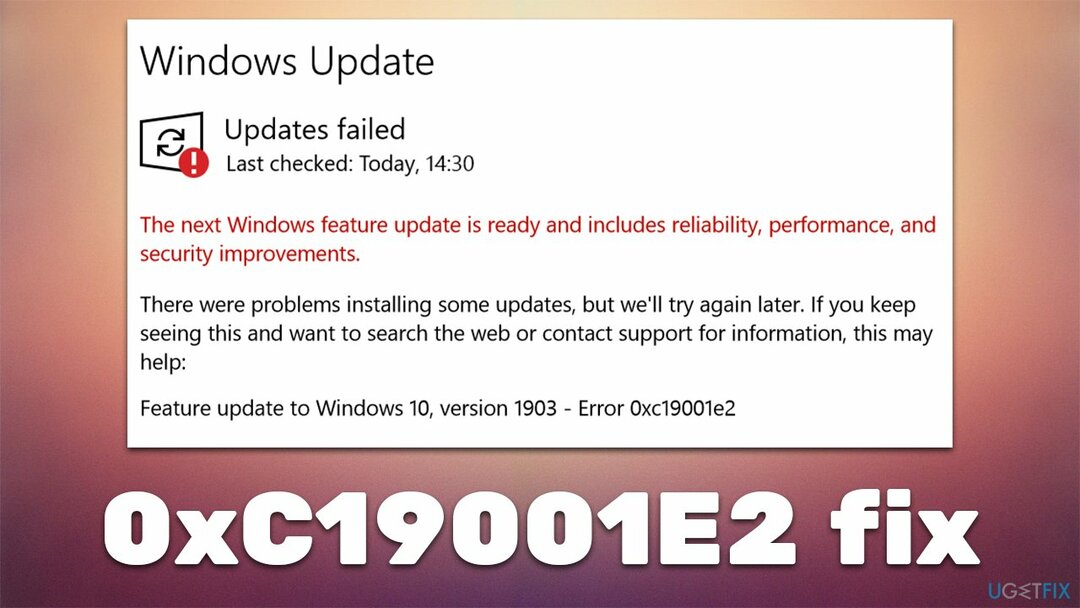
В этом случае причина возникновения ошибки может быть связана с повреждением системного файла, простой ошибкой обновления, зависанием процессов обновления Windows и несколькими другими. Из-за множества возможностей мы предоставим несколько методов, которые помогут вам исправить ошибку раз и навсегда. Если вы предпочитаете использовать автоматическое решение, мы рекомендуем использовать ReimageСтиральная машина Mac X9 Инструмент для ремонта ПК - он также может проверить вашу систему на наличие вредоносных программ.[3] и отремонтировать любой ущерб, нанесенный им или другими обстоятельствами.
Исправить 1. Запустите средство устранения неполадок Центра обновления Windows
Для восстановления поврежденной системы необходимо приобрести лицензионную версию Reimage Reimage.
Сначала мы должны начать с основ - встроенного средства устранения неполадок. Часто он может указать в правильном направлении, когда что-то пойдет не так при использовании Windows:
- Тип Устранение неполадок в поиске Windows
- Выбирать Дополнительные средства устранения неполадок
- Находить Центр обновления Windows из списка
- Щелкните по нему и выберите Запустите средство устранения неполадок
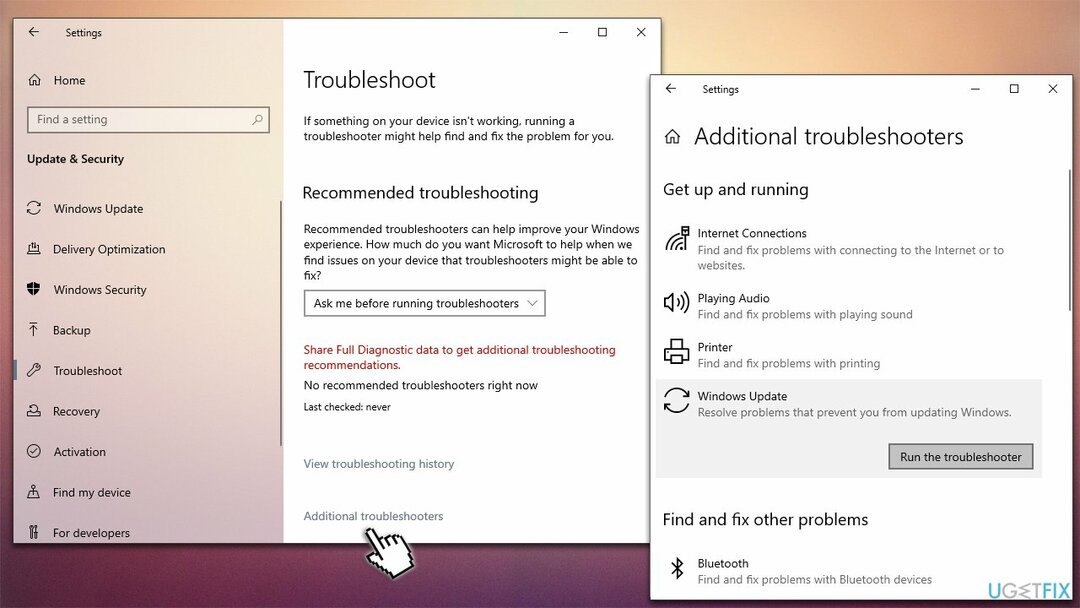
- Примените предложенные исправления и начать сначала твой компьютер.
Исправить 2. Провести проверку системы
Для восстановления поврежденной системы необходимо приобрести лицензионную версию Reimage Reimage.
Известно, что поврежденные системные файлы являются одной из основных причин, по которым пользователи страдают от ошибок обновления Windows.
- Тип cmd в поиске Windows
- Щелкните правой кнопкой мыши на Командная строка и выбрать Запустить от имени администратора
- Когда Контроль учетных записей пользователей появляется, нажмите да
- Используйте следующие командные строки, нажав Входить после каждого:
sfc / scannow
DISM / Онлайн / Очистка-Образ / CheckHealth
DISM / Онлайн / Очистка-Изображение / ScanHealth
DISM / Онлайн / Очистка-Образ / RestoreHealth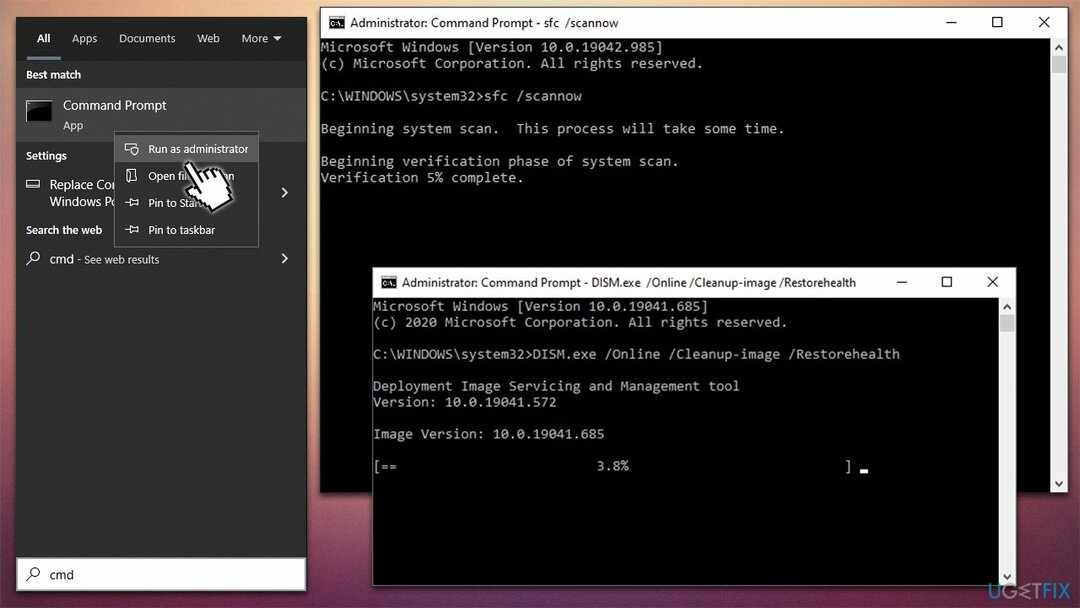
Исправить 3. Сбросить компоненты Центра обновления Windows
Для восстановления поврежденной системы необходимо приобрести лицензионную версию Reimage Reimage.
- Открытым Командная строка (администратор)
- Скопируйте и вставьте следующие команды, нажав Входить каждый раз:
чистая остановка wuauserv
чистая остановка cryptSvc
чистые стоповые биты
net stop msiserver - Нажмите Win + E открыть проводник
- Перейдите в следующие места и удалите содержимое этих папок:
C: \ Windows \ System32 \ catroot2
C: \ Windows \ SoftwareDistribution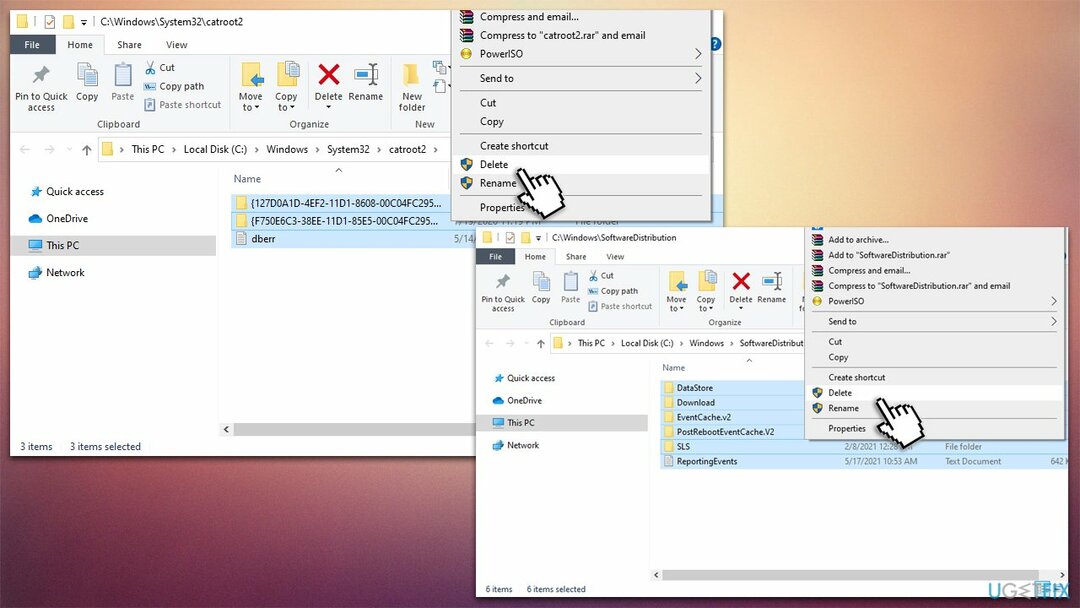
- Снова откройте командную строку и вставьте эти команды:
чистый старт wuauserv
чистый старт cryptSvc
чистые стартовые биты
чистый старт msiserver
- Перезагрузить ваш компьютер.
Исправить 4. Отключить Bitlocker
Для восстановления поврежденной системы необходимо приобрести лицензионную версию Reimage Reimage.
Сообщалось, что некоторым пользователям удалось избавиться от ошибки после отключения Bitlocker. Выполните следующие шаги:
- Введите Панель управления в поиске Windows и нажмите Входить
- Отсюда перейти к Система и безопасность раздел и выберите Шифрование диска BitLocker
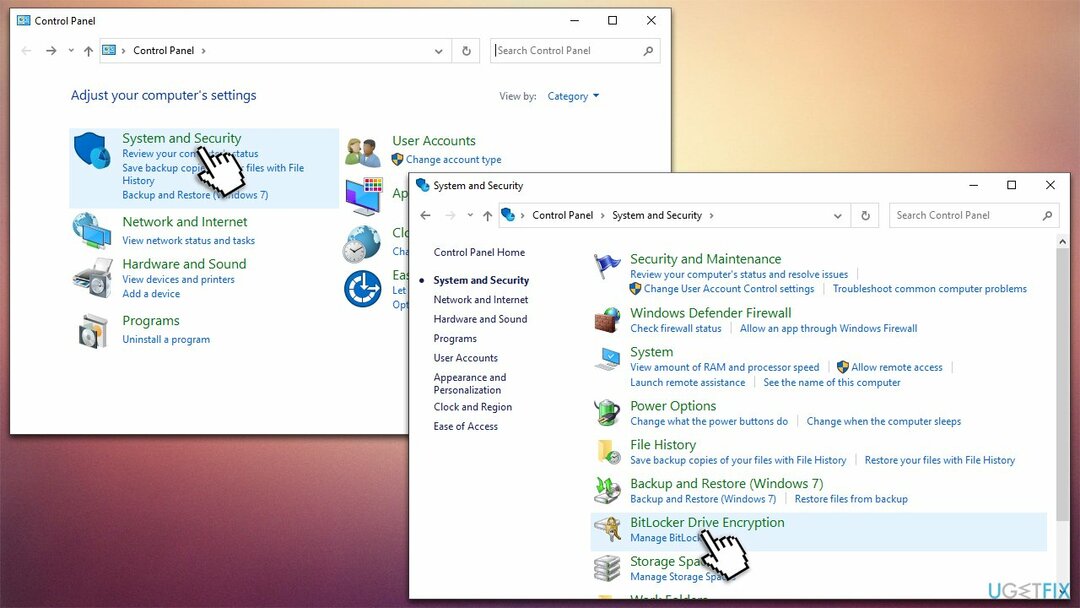
- Выберите соответствующий раздел и нажмите Отключить Bitlocker
- Попробуйте обновить Windows еще раз.
Исправить 5. Удалите программное обеспечение Dell (если применимо)
Для восстановления поврежденной системы необходимо приобрести лицензионную версию Reimage Reimage.
Если вы используете компьютер или ноутбук Dell, вам следует удалить приложения Dell Encryption и Dell Data Security (вы можете восстановить их позже).
- Введите Панель управления в поиске Windows и нажмите Входить
- Вот иди в Программы> Удалить программу
- Находить Шифрование Dell и Безопасность данных Dell
- Щелкните правой кнопкой мыши и выберите Удалить
- Следуйте инструкциям на экране, чтобы завершить процесс.
- Начать сначала ПК и повторите попытку обновления.
Исправить 6. Используйте инструмент создания мультимедиа
Для восстановления поврежденной системы необходимо приобрести лицензионную версию Reimage Reimage.
Если ни один из вышеперечисленных методов не помог, попробуйте выполнить обновление с помощью Media Creation Tool. Прежде чем продолжить, сделайте копии файлов в качестве меры предосторожности и отключите все ненужные периферийные устройства (принтеры, камеры и т. Д.).
- Перейти к официальный сайт Microsoft и скачать Media Creation Tool
- Примите условия и нажмите Следующий
- Выбирать Обновите этот компьютер сейчас и выберите Следующий
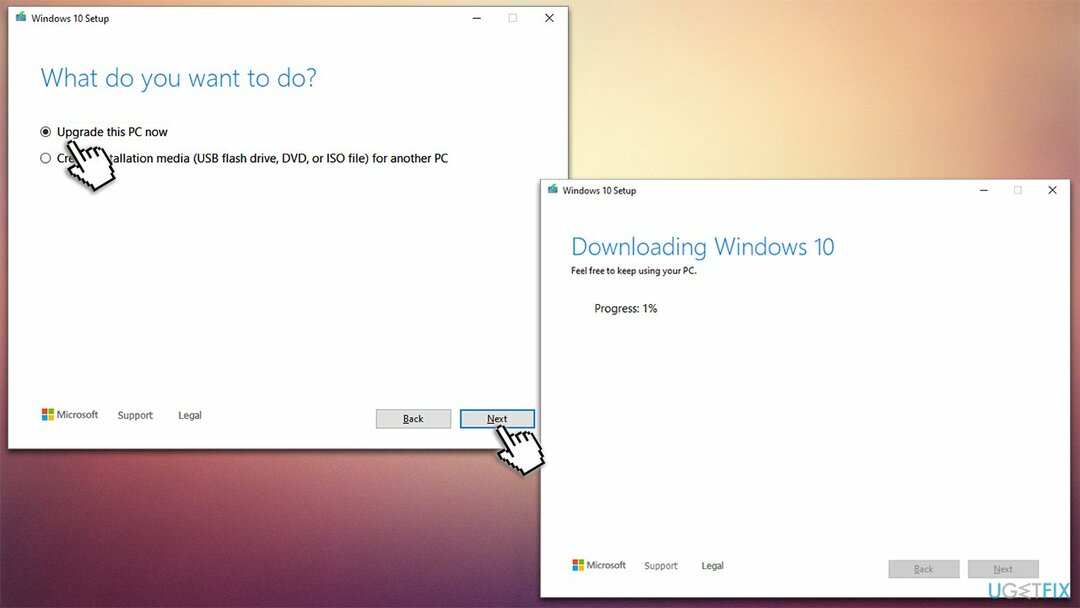
- Windows загрузит все необходимые файлы - это может занять некоторое время.
- Примите условия еще раз и нажмите Следующий
- Перед установкой убедитесь, что вы довольны своим выбором (в противном случае вы можете нажать Измените то, что оставить вариант)
- Наконец, нажмите Установить чтобы начать процесс обновления.
Исправляйте ошибки автоматически
Команда ugetfix.com делает все возможное, чтобы помочь пользователям найти лучшие решения для устранения их ошибок. Если вы не хотите бороться с методами ручного ремонта, используйте автоматическое программное обеспечение. Все рекомендованные продукты были протестированы и одобрены нашими профессионалами. Инструменты, которые можно использовать для исправления ошибки, перечислены ниже:
Предложение
сделай это сейчас!
Скачать FixСчастье
Гарантия
сделай это сейчас!
Скачать FixСчастье
Гарантия
Если вам не удалось исправить ошибку с помощью Reimage, обратитесь за помощью в нашу службу поддержки. Сообщите нам все подробности, которые, по вашему мнению, нам следует знать о вашей проблеме.
Этот запатентованный процесс восстановления использует базу данных из 25 миллионов компонентов, которые могут заменить любой поврежденный или отсутствующий файл на компьютере пользователя.
Для восстановления поврежденной системы необходимо приобрести лицензионную версию Reimage инструмент для удаления вредоносных программ.

VPN имеет решающее значение, когда дело доходит до конфиденциальность пользователя. Онлайн-трекеры, такие как файлы cookie, могут использоваться не только платформами социальных сетей и другими веб-сайтами, но также вашим интернет-провайдером и правительством. Даже если вы примените самые безопасные настройки через веб-браузер, вас все равно можно будет отслеживать через приложения, подключенные к Интернету. Кроме того, браузеры, ориентированные на конфиденциальность, такие как Tor, не являются оптимальным выбором из-за пониженной скорости соединения. Лучшее решение для вашей максимальной конфиденциальности - это Частный доступ в Интернет - быть анонимным и безопасным в сети.
Программное обеспечение для восстановления данных - один из вариантов, который может вам помочь восстановить ваши файлы. После удаления файла он не исчезает в воздухе - он остается в вашей системе до тех пор, пока поверх него не записываются новые данные. Восстановление данных Pro это программа для восстановления, которая ищет рабочие копии удаленных файлов на вашем жестком диске. Используя этот инструмент, вы можете предотвратить потерю ценных документов, школьных заданий, личных фотографий и других важных файлов.